forcode:终于用arcgis作了第一张统计图:美国各州使用灌装液化气和电的用户中用电作为燃料的比例分布图。其实对于多数用统计做研究的朋友来说,只要会一点非常简单的arcgis知识就够了,能够将统计结果呈现在地图上,对于展示研究结果很有帮助。forcode在同事CLH的帮助下,学会了使用 arcgis做最简单的统计地图。为了帮助后来者,forcode决定写一个用arcgis作统计地图的简明教程。
本文全文地址:
http://www.qixianglu.cn/628767.html
下面是图解具体操作步骤:
1、先来看看下面的数据,这是一个由excel转换而来的CSV文件(逗号分隔变量),第一列是美国各个州的州名,第二列是各州使用灌装液化气和电 的用户中用电作为燃料的百分比(为了保证后面合并的数据被识别为数字型,所以将百分号去掉了)。第三至六列是小学及以下、初中、高中和大学及以上受教育程 度的人群中用电作为燃料的百分比。

2、然后,为了获得美国各个州的地形图层,可以从arcgis自带的数据中加载,在file菜单中点击New新建一个文件:

3、在弹出的对话框中选择USA中的USA.mxt,然后点击OK:

4、我们可以看到加载的图层非常多,我们所需要的图层在Conterminous United里,右键单击下图中用红圈标出的United States,在弹出菜单中选择Data中的Export Data:
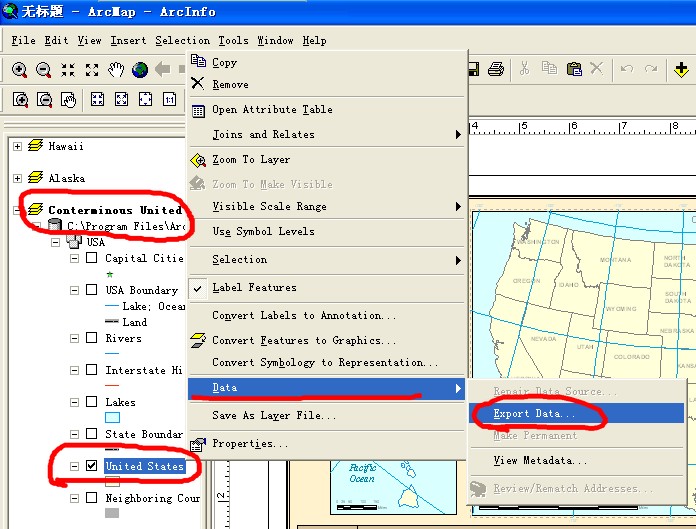
5、在Export Data菜单中设置输出的USA.shp文件的保存路径,然后点击OK,我们就获得了美国各个州地形图层文件,如图:

6、点击菜单栏上的新建文件按钮,然后再弹出的对话框中选择不保存,这样就新建了一个空地图:
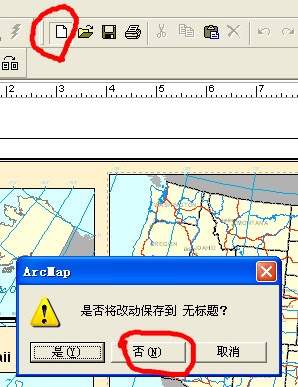
7、在file菜单中点击Add Data或者在工具栏上点击黄底的黑色加号(如图),加载数据:

8、先加载刚刚保存的USA.shp文件:

9、这是加载该文件后的效果,可以看到美国各州的界限:

10、然后加载需要显示在地图上的统计数据,080504fuel.csv:

11、加载后,在layers窗口中可以看到加载的2个文件了:

12、右键单击USA图层,在弹出的菜单中点击Open Attribute Table,打开USA这个图层的属性表:

13、在弹出的属性窗口注意STATE_NAME这个字段,这是美国各个州的州名:

14、同样右键单击080504fuel.csv这个图层,点击open打开这个CSV文件:

15、注意fueltype这个字段,也是美国各个州的州名,需要与USA这个图层中的STATE_NAME完全一致(包括大小写也要一致),这样才能在后面合并数据的时候匹配:

16、然后右键单击USA图层,点击Joins and Relates中的Join:
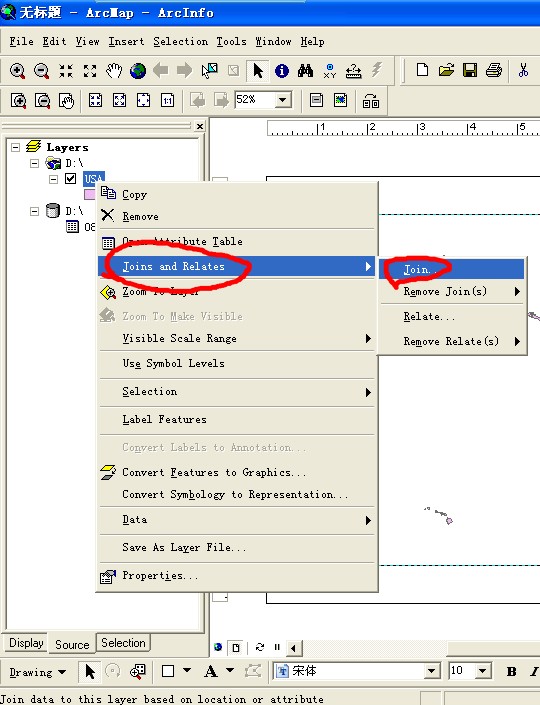
17、在Join Data窗口中设置合并数据的参数,如图所示,要将USA图层中的STATE_NAME与080504fuel.csv图层中的fueltype字段相匹配,设置完后点击OK:

18、再次查看USA图层的属性表,应该可以看到csv文件中的字段已经合并到其中了:

19、可以看到,已经合并完成了:

20、右键单击USA图层在打开的菜单中选择Properties项:

21、在Layer Properties窗口选择Sybology选项卡:

22、在左边选择Quantities下的Graduated colors,设置value字段为electricity,表示要将美国各州用电用户比例显示在美国地图上:

24、再进一步设置Classes为8,表示按照各州electricity变量的取值大小由浅到深分为8组,每组设置不同的颜色,比如用电用户比 例在20.1%到39%之间的州设置为白色,而比例在90.2%到95.6%之间的州设置为全黑色,等等。默认是让每个组的州数尽量相等,这样有的分组的 百分比跨度可能很大,比如20.1%~39%差了将近19%,而60%~67.9%这一组则只跨了8个百分点;也可以点击Classify在弹出的窗口中 设置按照等距离设置分组,比如20%到30%分为一组,30%到40%分为一组,等等,还有其他分组方式可选。
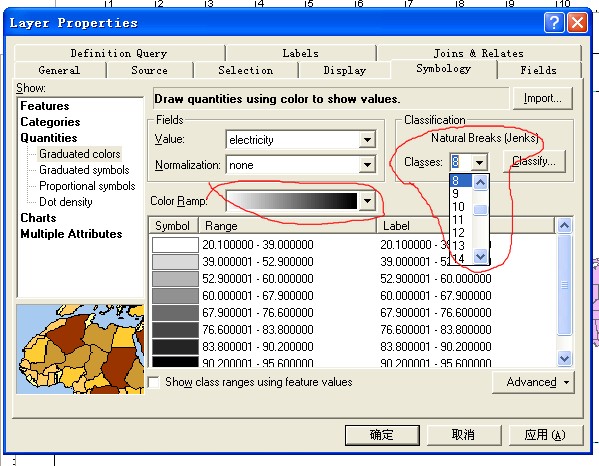
25、然后点击确定,就得到了下图的结果,原来CSV表格中美国各州用电用户的比例用不同颜色分组显示在美国地图上了,非常直观:

未来新技术和新趋势的种种可能:奇想录 http://www.qixianglu.cn
订阅 http://feed.feedsky.com/woodphone读者QQ讨论群:11564958
读者讨论区–奇想家园:http://www.douban.com/group/forcode

没有评论:
发表评论